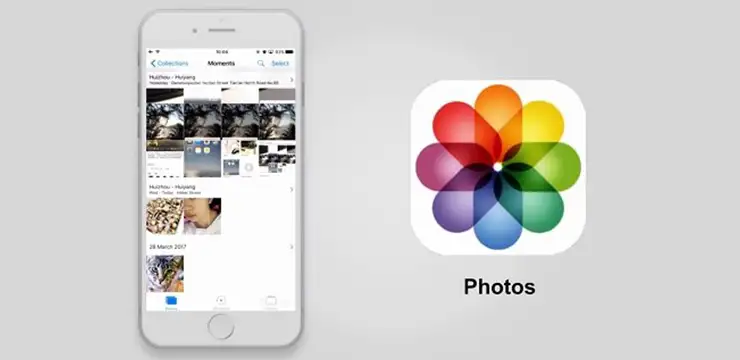شاید شما هم در این موقعیت قرار گرفته باشید که پس از حذف یا اصطلاحا پاک شدن برخی عکس ها از حافظه آیفون خود، تمایل به بازیابی آن ها داشته باشید. اما آیا بازیابی عکس های پاک شده در آیفون امکان پذیر است؟ خوشبختانه پاسخ مثبت بوده و روش های خاصی برای انجام این کار وجود دارند. در این مقاله میخواهیم به معرفی روش هایی برای برگرداندن عکس های حذف شده در گوشی ایفون بپردازیم. بنابراین با فروشگاه اینترنتی ادبازار همراه باشید.
بازیابی عکس های پاک شده در آیفون: مقدمه
یکی از اصلی ترین ویژگی های مثبت آیفون های اپل مربوط به دوربین فوقالعاده آن ها میشود. هر سال که اپل نسخه جدید آیفون هایش را روانه بازار میکند، همه منتظر بررسی کیفیت دوربین این محصول هستند و در نهایت مشخص میشود که واقعا از این نظر اپل عملکرد حرفهای داشته است. با توجه به این موضوع، طبیعی است که کاربران آیفون ها هم بسیار علاقمند ضبط عکس با دوربین این گوشی باشند. حال تصور کنید عکس های خاصی با آیفونتان ضبط کردهاید اما ناگهان و بنا به هر دلیل این تصاویر از گوشی حذف شوند! در این شرایط چطوری عکس های گوشی را برگردانیم؟
خوشبختانه روش ها و ترفند های خاصی وجود دارند که با استفاده از آن بازیابی عکس های پاک شده در آیفون امکانپذیر میشود. البته باید متذکر شویم که امکان بکارگیری برخی از این روش ها وابسته به تنظیمات گوشی شما و فعال بودن برخی قابلیت ها در آن است و برخی دیگر از آن ها هم بستگی به اقداماتی دارد که شما قبلا روی گوشی انجام دادهاید. پس نمیتوان مدعی شد که قطعا و در 100 درصد مواقع با استفاده از روش هایی که نام میبریم امکان بازیابی عکس های حذف شده آیفون خود را خواهید داشت! با این حال بد نیست مروری بر روش های مد نظر داشته باشید و در صورت امکان آن ها را تست نمایید. با فروشگاه اینترنتی هدف همراه شوید.
حالا وقتشه! اینو بخون آموزش بکاپ و ریستور آیفون با آیتیونز (iTunes) و آیکلود (iCloud)
روش اول: بازیابی از طریق پوشه Recently Deleted
یکی از بهترین روش هایی که میتوانید از آن برای بازیابی عکس هایی که از حافظه گوشی اپل حذف شدهاند استفاده کنید مربوط به بکارگیری قابلیتی میشود که این شرکت با معرفی iOS 8 از آن رونمایی کرد. این قابلیت مربوط به اضافه کردن پوشهای با نام Recently Deleted میشود که عملکردی شبیه به سطل آشغال (Recycle Bin) ویندوز دارد! به موجب این قابلیت تمام عکس هایی که کاربر از حافظه آیفون حذف میکند، برای مدت زمان 30 روز در پوشهای تحت عنوان Recently Deleted ذخیره میشوند و امکان بازیابی آن ها از طریق این پوشه وجود خواهد داشت. بنابراین اگر عکس های مد نظرتان که میخواهید بازیابی شوند قبل از 30 روز گذشته از گوشی حذف شده باشند و آیفون شما هم حداقل از iOS 8 یا بالاتر بهرهمند باشد، میتوانید با استفاده از قابلیت مذکور بازیابی تصاویر را انجام دهید. بدین منظور به شرح زیر عمل کنید:
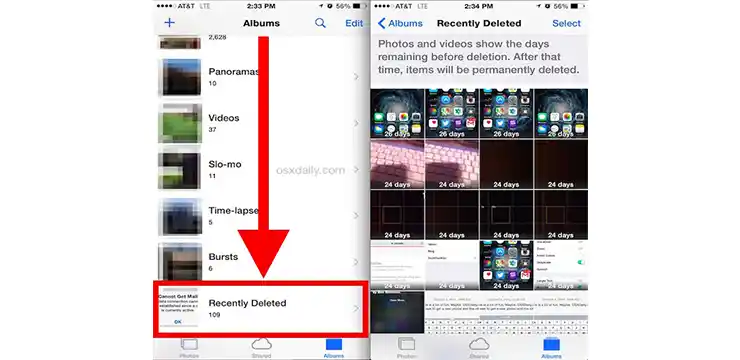
- آلبوم عکس های گوشی را باز کنید.
- از تب زیرین صفحه بخش Albums را انتخاب نمایید.
- گزینه Recently Deleted را انتخاب کنید.
- عکس هایی که میخواهید بازیابی شوند را انتخاب کنید و بازیابی نمایید.
به همین سادگی بازیابی عکس های پاک شده در آیفون انجام میشود. فراموش نکنید که با استفاده از این روش فقط میتوانید عکس هایی را بازیابی کنید که بیش از 30 روز از زمان دیلیت آن ها نگذشته باشد. سیستم عامل iOS به گونهای طراحی شده که بعد از 30 روز، تصاویر را به طور کامل از حافظه آیفون و بخش Recently Deleted حذف میکند.
روش دوم: بازیابی از طریق بکاپ آیتیونز (iTunes Backup)
حتما میدانید که آیتیونز (iTunes) برنامه اختصاصی است که شرکت اپل برای تعامل هرچه بهتر کامپیوتر و آیفون هایش ارائه کرده و با استفاده از این ابزار میتوان اقدامات متعددی انجام داد که یکی از آن ها مربوط به تهیه کردن بک آپ (Backup) یا فایل پشتیبانی از اطلاعات موبایل اپل میشود. به عنوان مثال شما میتوانید آیفون خود را به کامپیوتر وصل کرده و با اجرای برنامه آیتیونز از اطلاعات آن فایل پشتیبانی یا اصطلاحا بکاپ تهیه کنید.
اگر قبلا این کار را انجام داده باشید، امکان دارد عکس هایی که از حافظه آیفون حذف شدهاند در فایل بک آپ مورد نظر موجود بوده و قابل بازیابی شوند. در نظر داشته باشید که بک آپ های قدیمی تری که قبل از ذخیره عکس های مد نظرتان در آیفون تهیه شدهاند یا بک آپ هایی که بعد از حذف آن تهیه شدهاند امکان بازیابی عکس هایی که میخواهید را نمیدهند. مراحلی که باید برای بکارگیری این روش طی کنید به شرح زیر است:
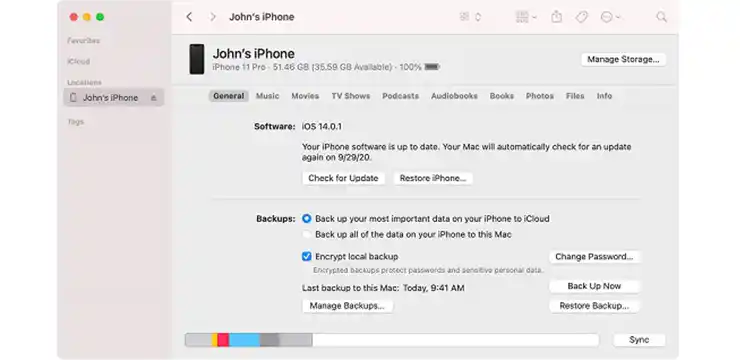
- آیفون خود را به کامپیوتر وصل کرده و برنامه آیتیونز را اجرا کنید.
- منتظر باشید تا آیفون شما توسط آیتیونز شناخته شود و سپس روی نام آیفون خودتان کلیک راست کنید و گزینه Restore from backup را انتخاب نمایید.
- فایل بکاپی که مطمئن هستید عکس های حذف شده شما در آن قرار دارد را انتخاب کنید.
- روی گزینه Restore کلیک نمایید و منتظر باشید تا پروسه بازیابی با موفقیت تمام شود.
پس از اتمام پروسه بازیابی اطلاعات، اتصال گوشی از کامپیوتر را قطع کنید و به قسمت گالری بروید. مشاهده خواهید کرد که عکس های حذف شده گوشی دوباره در گالری ظاهر میشوند. مجددا متذکر میشویم که فایل بکاپ ریستور شده حتما باید حاوی عکس های مد نظر شما باشد و در غیر این صورت بازیابی آن عکس ها توسط آیتیونز امکانپذیر نخواهد بود. اگر تاکنون از آیتیونز برای بکاپ گرفتن از اطلاعات آیفون خود استفاده نکردهاید، طبیعتا این روش کلا به درد شما نمیخورد و نمیتوانید از آن استفاده کنید.
روش سوم: بازیابی از طریق آیکلود (iCloud)
یکی دیگر از روش هایی که میتوانید از آن برای بکاپ گرفتن از اطلاعات آیفون خود استفاده کنید مربوط به سرویس آیکلود (iCould) میشود که البته بنا به دلایل مختلف خیلی توسط کاربران ایرانی مورد استفاده قرار نمیگیرد. در صورتی که مطمئن هستید این سرویس در گوشی شما فعال است و بکاپ آیکلودی دارید که عکس های پاک شده شما در آن موجود هستند، این روش را به کار ببرید. دقت داشته باشید که برای استفاده از این روش ابتدا تمام اطلاعات گوشی باید کاملا حذف شده و اصطلاحا آیفون فکتوری ریست (Factory Reset) شود و سپس بکاپ آیکلود روی گوشی بازیابی خواهد شد که حاوی عکس های مد نظرتان هم هست.
بنابراین حتی اگر 1 درصد هم شک دارید که قابلیت بکاپ گیری آیکلود در گوشی اپل شما فعال است یا نه یا اگر شک دارید که آخرین بکاپ آیکلود شما حاوی عکس های مورد نظر میشود یا خیر، این روش را مورد استفاده قرار ندهید چون ممکن است علاوه بر عدم بازیابی عکس های پاک شده در آیفون، تمام اطلاعات فعلی شما هم از بین بروند. ضمنا بعد از فکتوری ریست شدن گوشی باید برای دستیابی به فایل های بکاپ گرفته شده حتما مشخصات اپل آیدی (Apple ID) خودتان را در اختیار داشته باشید. اما چگونه از طریق iCloud عکسهای حذف شده را بازیابی کنیم؟ مراحلی که باید در این روش مورد استفاده قرار گیرند به شرح زیر هستند:
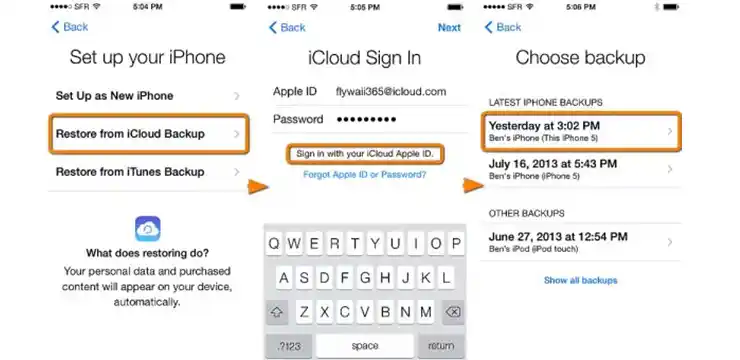
- ابتدا به مسیر Settings > General > Reset آیفون مراجعه کنید.
- گزینه Erase All Content and Settings را انتخاب نمایید.
- مجددا این گزینه را انتخاب کنید تا با حذف اطلاعات آیفون موافقت به عمل آید و گوشی ریستارت شود.
- بعد از ریستارت شدن، مراحل اولیه راه اندازی آیفون را طی کنید تا به مرحله ریستور اطلاعات برسید.
- گزینه Restore from iCloud Backup را انتخاب نمایید.
- مشخصات اپل آیدی (Apple ID) خودتان را وارد کرده و لاگین شوید.
- از لیست بکاپ های در دسترس، بکاپ مد نظرتان را انتخاب نمایید تا ریستور شود.
پروسه ریستور بکاپ با توجه به حجم اطلاعات و همچنین سرعت اینترنتی که به آن متصل هستید میتواند از چند دقیقه تا چند ساعت طول بکشد. بنابراین صبور باشید و اجازه دهید که ریستور با موفقیت صورت پذیرد و آیفونتان راه اندازی شود. پس از راه اندازی دستگاه به قسمت گالری تصاویر بروید. در صورتی که فایل بکاپ ریستور شده مناسب و درست بوده باشد، تمام عکس های دیلیت شده خود را در گالری تصاویر گوشی پیدا میکنید.
حالا وقتشه! اینو بخون 4 روش بازیابی اطلاعات حذف شده آیفون از طریق iCloud و iTunes
روش چهارم: بازیابی با استفاده از برنامه های جانبی
برنامه های خاصی وجود دارند که امکان بازیابی عکس های پاک شده در آیفون را در اختیار شما قرار خواهند داد. تنوع این برنامه ها زیاد است اما بازده همه آن ها مشابه نخواهد بود و واقعیت امر این است که درصد موفقیت این برنامه ها در بازیابی اطلاعات خیلی بالا نیست. اما با این حال اگر عکس های حذف شده حافظه آیفون خیلی برایتان حائز اهمیت و مهم هستند، بد نیست این روش را هم تست کنید. دو مورد از بهترین برنامه هایی که میتوانید در این راستا از آن ها استفاده کنید با نام Tenorshare UltData و Dr.fone شناخته میشوند. با یک جستجوی ساده در گوگل میتوانید به صفحه دانلود این برنامه ها مراجعه کنید. ما در این مقاله برنامه Tenorshare UltData را مورد استفاده قرار دادهایم. بنابراین شما هم برنامه مد نظر خودتان را دانلود و روی سیستم نصب کنید و به شرح زیر عمل نمایید:
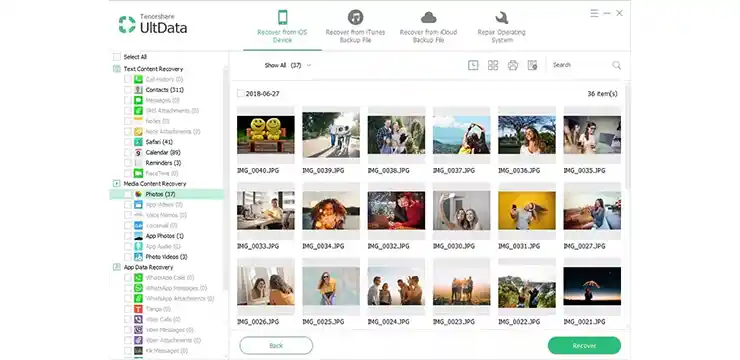
- آیفون خود را با کابل گوشی مناسب به کامپیوتر وصل کنید.
- برنامه ریکاوری که نصب کردهاید را اجرا کنید. ما در این آموزش از برنامه Tenorshare UltData استفاده میکنیم.
- از منوی سمت چپ و قسمت Media Content Recovery گزینه Photos را انتخاب کنید.
- عکس هایی که تمایل دارید بازیابی شوند را از سمت راست صفحه انتخاب کرده و روی گزینه Recover کلیک کنید.
منتظر باشید تا پروسه بازیابی تصاویر تکمیل گردد. استفاده از برنامه هایی مثل Tenorshare UltData بدون تردید یکی از بهترین و ساده ترین روش هایی است که میتوانید از آن برای بازیابی هر نوع اطلاعات حذف و دیلیت شده آیفون های اپل استفاده به عمل آورید. در نظر داشته باشید که برخی از این برنامه ها برای عملکرد صحیح نیازمند خرید لایسنس و فعالسازی قانونی هستند.
جمعبندی
همانطور که مشاهده کردید در این مقاله به آموزش 4 روش کارآمدی پرداختیم که با استفاده از آن ها امکان بازیابی عکس های پاک شده در آیفون میسر میشود. سعی کردیم کارآمدترین و در عین حال ساده ترین روش هایی که بدین منظور وجود دارند را برایتان شرح دهیم. در صورتی که حتی با انجام این مراحل هم در بازگرداندن عکسهای پاکشده در iOS موفق نبودید، بهتر است ناراحتی را کنار بگذارید و این موضوع را فراموش کنید و سعی نمایید که از این به بعد بیشتر در استفاده از گوشی دقت عمل صرف کنید و حتما از اطلاعات آن بکاپ تهیه نمایید.